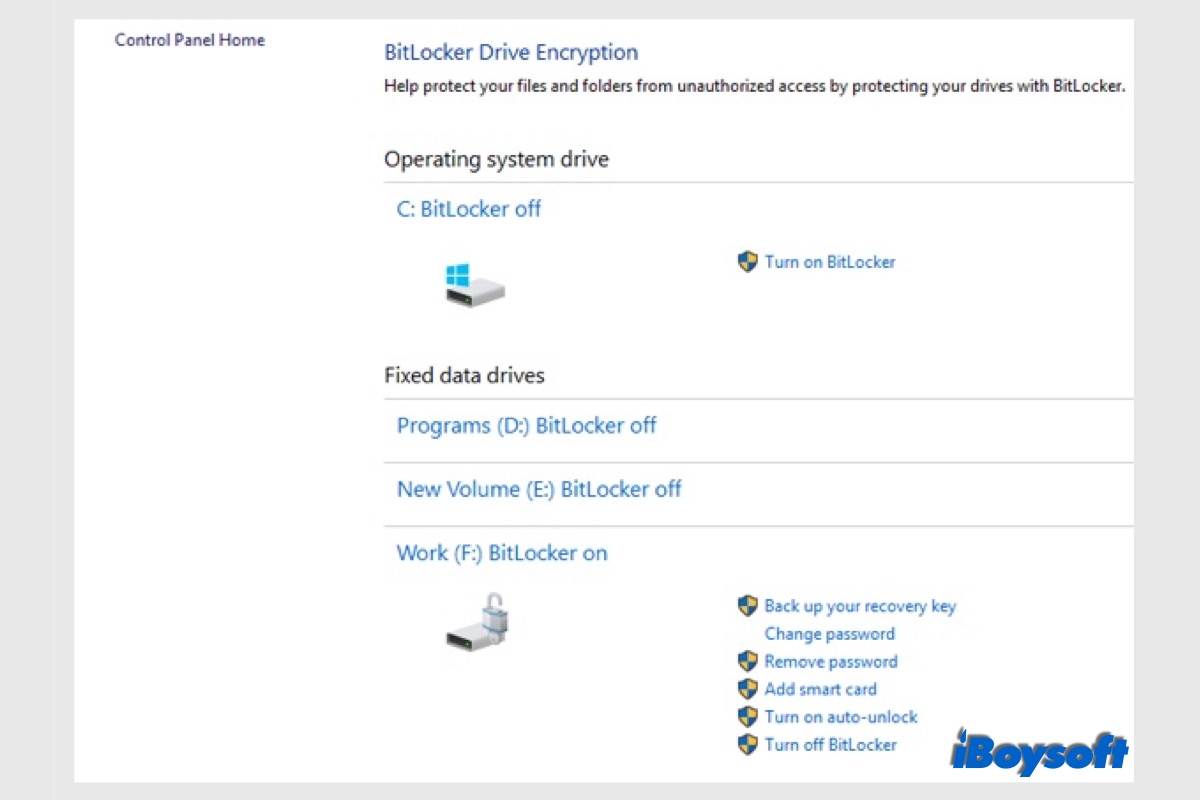BitLocker é um recurso de criptografia embutido nas edições Windows 10 Pro, Enterprise e Education que protege seus dados criptografando unidades inteiras. Se você não precisa mais da proteção BitLocker ou deseja tornar sua unidade acessível sem precisar digitar uma senha, você pode facilmente desativá-lo.
Como desativar ou desabilitar o BitLocker na edição Home do Windows 10
Se você deseja desativar a criptografia BitLocker no Windows 10 em toda a sua unidade, siga estes passos:
- Clique na lupa para abrir a pesquisa, digite "cmd".
- Clique com o botão direito em cmd.exe na lista de resultados. Clique em "Executar como administrador" no menu de contexto.
- Digite os seguintes comandos no prompt de comando: manage-bde -off X: (substituindo "X" pela letra da unidade na qual o volume criptografado foi atribuído) e pressione Enter.
- Feche a janela do prompt de comando.
Este comando desativa a criptografia BitLocker nessa unidade, então os dados não estarão mais protegidos com sua criptografia.
Como desativar ou desligar o BitLocker no Windows 10 Pro ou Enterprise
Há cinco métodos para desligar ou desabilitar a criptografia da unidade BitLocker no Windows 10 Professional ou Enterprise:
Opção 1: Desativar o BitLocker no Painel de Controle do Windows 10
- Abra a barra de pesquisa e digite Painel de Controle.
- Dê um clique duplo em Criptografia de Unidade BitLocker.
- Expanda a unidade BitLocker criptografada relacionada.
- Clique na opção "Desativar BitLocker".

- Clique em "Desativar BitLocker" na janela.
Depois de fazer isso, o BitLocker deve ser desativado permanentemente na unidade selecionada.
Opção 2: Desativar o BitLocker com o Prompt de Comando
Se você é um usuário avançado, pode desativar o BitLocker usando o Prompt de Comando.
- Abra o Prompt de Comando como administrador. Para fazer isso, pressione rapidamente a tecla do Windows + X para abrir o menu Win + X e escolha Prompt de Comando (Admin) no menu.
- Quando o Prompt de Comando abrir, digite o comando "manage-bde -off X" e execute-o (substitua X pela letra da unidade da sua unidade BitLocker criptografada).
Opção 3: Usar outro computador com Windows 10 para desativar o BitLocker
Se ambos os métodos falharam, então só resta conectar sua unidade BitLocker criptografada a um computador diferente e tentar a solução 1 e a solução 2.
Opção 4: Desativar o BitLocker no Windows 10 com o PowerShell
Aqui está uma maneira de desativar o BitLocker com o PowerShell:
- Pressione a tecla do Windows + S e digite powershell.
- Clique com o botão direito no Windows PowerShell na lista de resultados e escolha Executar como administrador.
- Quando o PowerShell abrir, digite o comando Disable-BitLocker -MountPoint "X:" e pressione Enter para executá-lo (substitua X pela letra da unidade da sua unidade BitLocker criptografada).
O processo de descriptografia da unidade criptografada pelo BitLocker levará um tempo, então não o interrompa. Uma vez que a unidade seja descriptografada, o BitLocker será desativado para essa unidade.
Opção 5: Desativar o BitLocker no Windows com uma ferramenta de quebra de senha de força bruta do BitLocker
Se perdemos a senha ou a chave de recuperação do BitLocker de 48 dígitos, a unidade BitLocker criptografada não pode ser desbloqueada/descriptografada sem a senha ou a chave de recuperação do BitLocker. Nessa situação, precisamos de uma ferramenta de quebra de senha de força bruta do BitLocker de terceiros, como Passware Password Recovery Kit, Elcomsoft Forensic Disk Decryptor, Thegrideon BitLocker Password, que pode ajudar a desbloquear a unidade BitLocker criptografada executando um ataque.
Se você perdeu os dados da unidade BitLocker criptografada por engano, o iBoysoft Data Recovery é um software profissional de recuperação de dados que pode ajudar muito.
Artigos relacionados:
Como usar a criptografia de unidade BitLocker no Windows 10?
BitLocker travado na descriptografia ou criptografia, o que fazer?
Como desbloquear uma unidade criptografada pelo BitLocker sem senha e chave de recuperação?
Como acessar uma unidade criptografada pelo BitLocker em outro PC com Windows, Mac ou Linux?
Como remover a senha do BitLocker de um pen drive, disco rígido externo no Windows?